现在刷到 360° 全景图不稀奇,但要说用三维软件做出来的,确实没那么常见 ------ 毕竟得先用 3D Max 建好模,再搭 VRay 渲染,整个流程比拍实景拼全景麻烦不少。前阵子帮装修公司做样板间全景,踩过两次小坑,后来摸出套顺手的流程,新手朋友照着弄,基本不会走弯路。
一、3D Max 场景搭建与摄像机放置技巧
先打开 3D Max,建个新场景。关键是放摄像机,这步别出错,得把摄像机搁在场景正中间。就拿室内全景说吧,我一般会放在房间对角线交点的位置,高度调到 1.6 米左右,差不多是人站着看的高度,参数不用特意改,跟平时出效果图调摄像机的习惯来就行,没必要搞那些花里胡哨的设置,越简单越不容易出错。
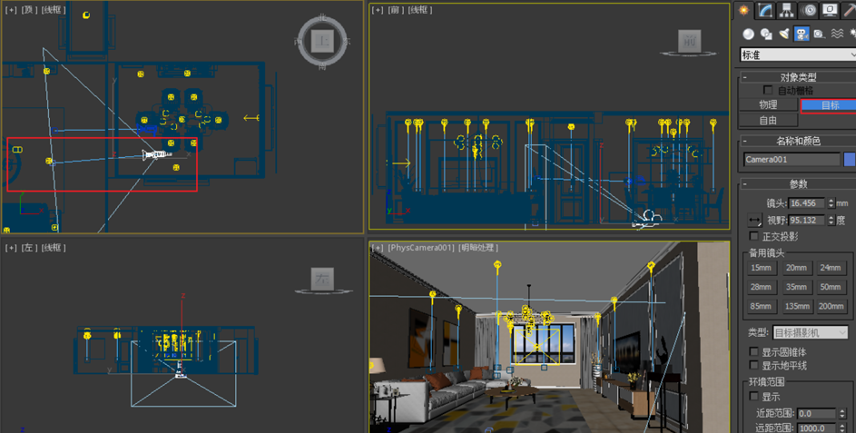
二、VRAY 渲染设置之输出尺寸调整(避坑要点)
打开 VRay 的渲染设置面板,这里有个坑我之前踩过 ------ 输出尺寸必须是 2:1 的比例。我平时要么设 6000×3000,要么 4000×2000,看你电脑扛不扛得住。要是显卡好、内存够,就选高分辨率,细节能拉满;要是电脑配置一般,别硬上 6000 的,上次我同事电脑内存 8G,非要跑 6000×3000,渲染到半夜崩了,白忙活一场,不如先从 4000×2000 开始,稳妥。
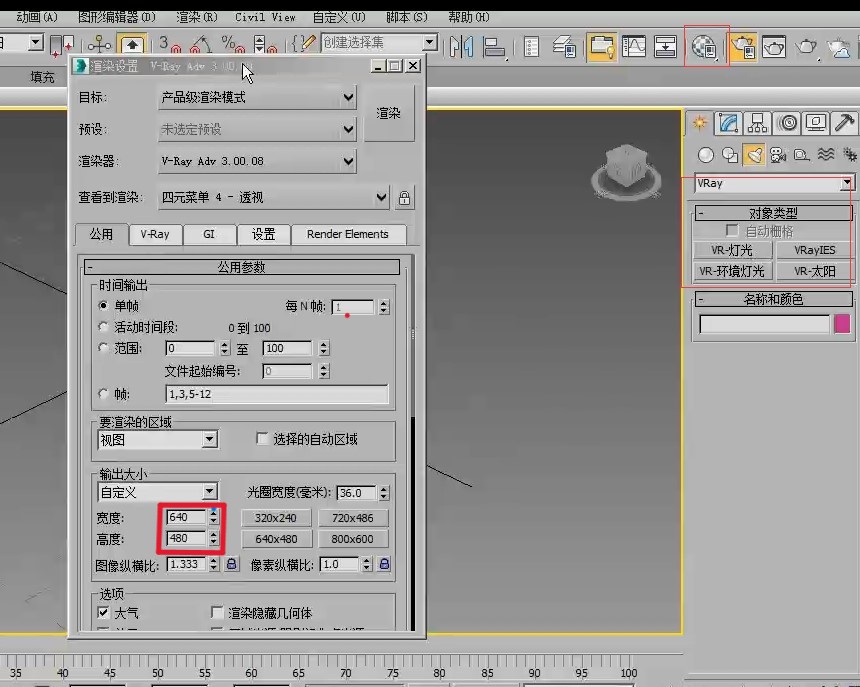
三、VRAY 摄像机类型与视野参数修改(关键步骤)
调完输出,记得回头改摄像机类型。默认的不是球形,得手动换成 "球形",然后把 "覆盖视野" 勾上,角度直接设 360°------ 之前默认的是 45°,这个数千万别忘改,我第一次做的时候没注意,渲染出来就一小块画面,白等俩小时,别提多郁闷了。
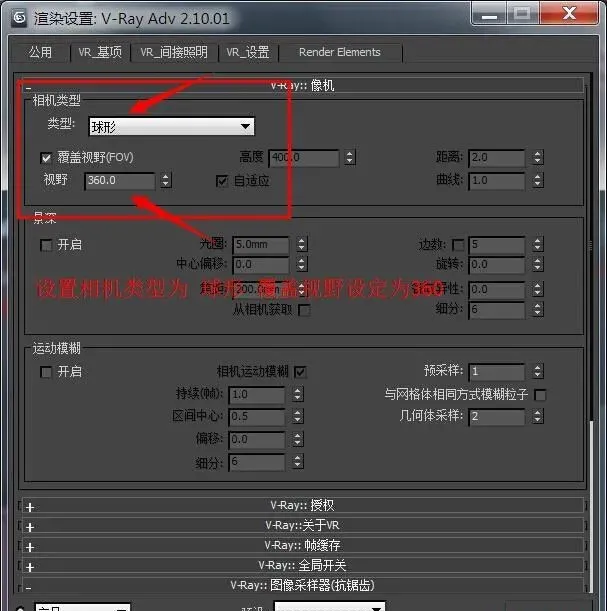
四、渲染前小图测试与大图格式选择
这些都弄好,就能开始渲染了,但别直接怼大图。先出个小图试试水,比如 1000×500 的尺寸,看看场景里有没有漏光的地方,材质颜色对不对,有没有穿模的问题,没问题再渲染大图。渲染完的图我都存 TIF 格式,后面要是想在 PS 里调调亮度、修修瑕疵,TIF 格式不会丢细节,比 JPG 好用多了。
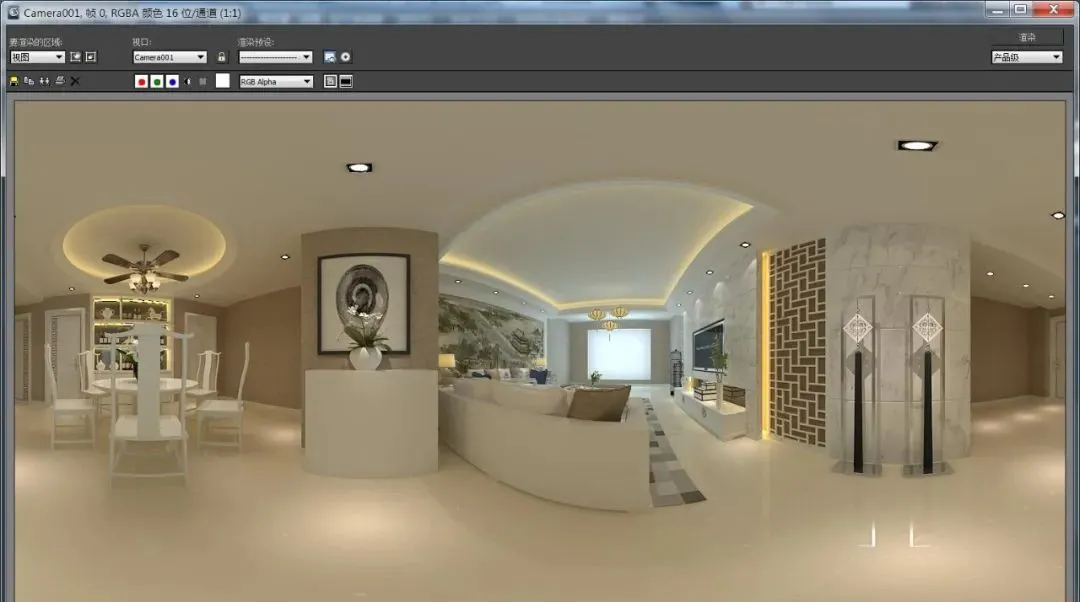
本地性能不足,可以使用云渲染平台,渲云基于分布式云计算架构,将渲染任务拆解后并行处理,显著提升渲染效率。32核起步的高性能云主机可弹性扩展至192核以应对超大型场景和动画。
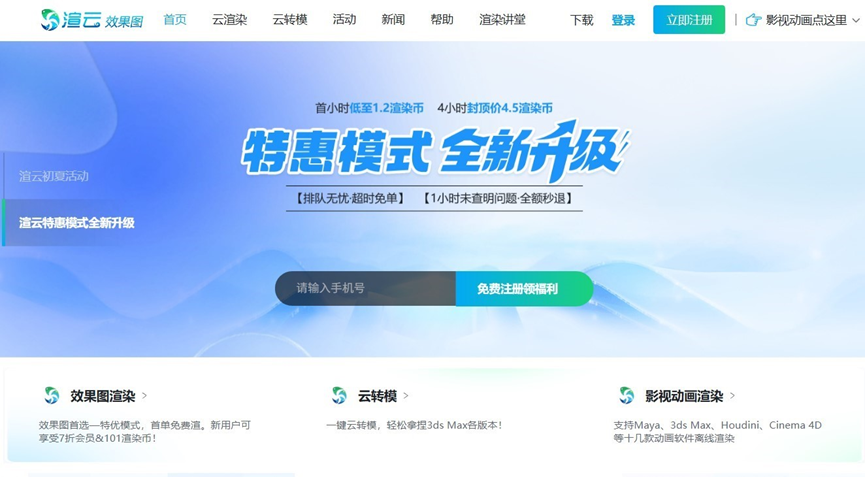
五、Pano2VR 软件处理全景图(导入与皮肤添加)
等大图渲染完,就该弄漫游效果了,得用 Pano2VR 这个软件。打开软件后,不用点什么复杂的按钮,直接把刚才存的 TIF 图拖进去,软件自己就能识别是全景图。
拖进去之后,在 Pano2VR 里找 "增加" 按钮,给全景图加个 "皮肤"------ 说白了就是加个操作界面,比如放大缩小、切换场景的按钮,新手不用挑花眼,选个默认的基础皮肤就行,我平时做简单的全景,一直用默认的,够用。然后选好存文件的地方,我习惯放桌面或者专门的 "全景输出" 文件夹,好找。点确定之后,软件就开始生成能拖动的动态文件了。
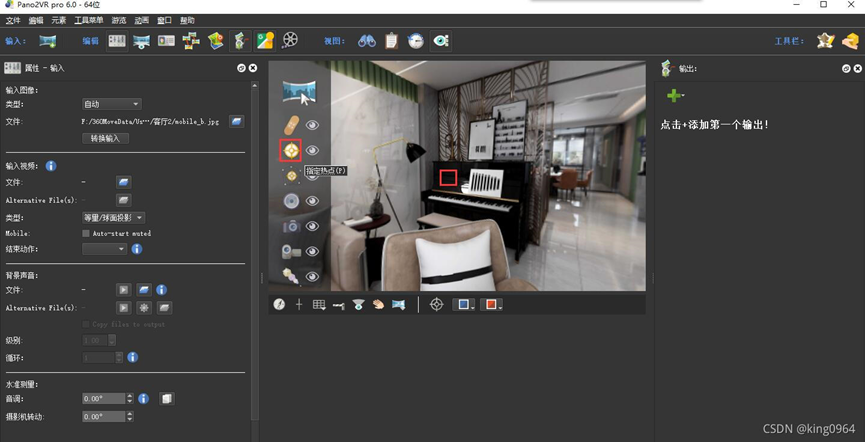
六、全景图动态文件生成与保存路径设置
最后去刚才选的路径里找文件,双击就能看效果。用鼠标拖着画面转,360° 都能看着,我平时要么用暴风影音打开,要么用 Flash 播放器,都能正常显示。要是想发给客户或者朋友,不用单传一个文件,把生成的整个文件夹打包发过去,对方打开里面的 HTML 文件,用浏览器就能看,特别方便。